Вы хотите сделать свои анимации в Cinema 4D более живыми? Звуковой эффектор - это отличное средство, которое считывает информацию о громкости различных частот аудиофайла и использует ее для управления трансформациями ваших клонов. Так вы можете перемещать клонов в такт музыкального произведения, не устанавливая ключевые кадры. Эта инструкция покажет вам, как оптимально использовать звуковой эффектор.
Основные выводы
- С помощью звукового эффектра вы можете анимировать клонов на основе аудиоданных.
- Вы можете точно настроить влияние частот на клонов.
- Использование фильтров и графиков частот позволяет более точно контролировать анимацию.
Пошаговое руководство
1. Добавление звукового эффектра
Сначала вы добавляете звуковой эффектор в вашу сцену. Вы можете сделать это, выбрав соответствующую команду в меню. Не забудьте назначить аудиофайл, который эффектор должен анализировать. Эти приготовления важны для успешного выполнения следующих шагов.
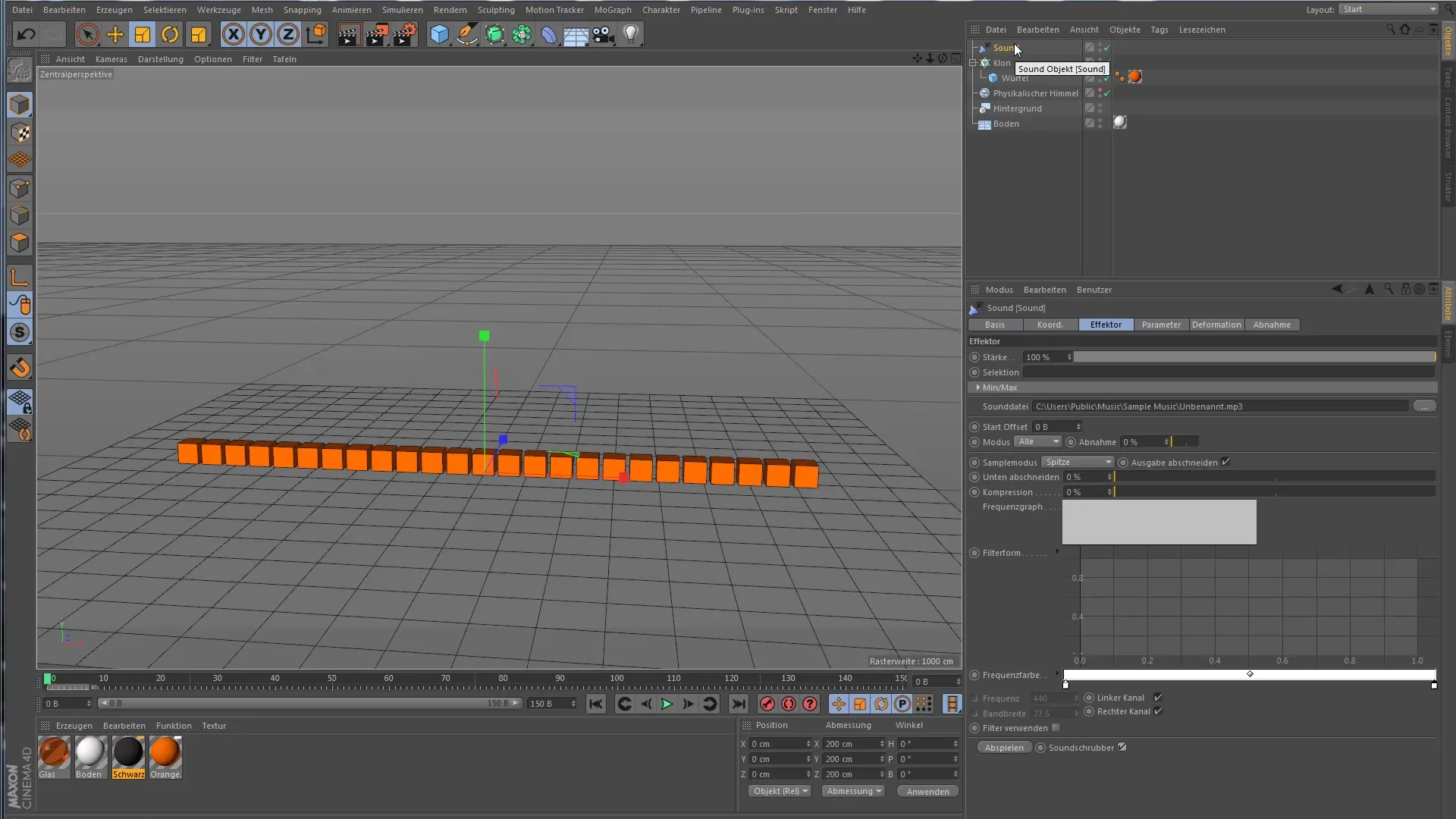
2. Запуск анимации
Запустите анимацию, чтобы увидеть, как клоны движутся в ритме музыки. Параметры по умолчанию могут оставаться неизменными изначально, так как они уже настроены для базовой анимации.
3. Внесение изменений в параметры настроек
Теперь пора внести изменения в параметры настроек. Звуковой эффектор имеет различные настройки, которые влияют на поведение клонов. Например, вы можете настроить масштабирование клонов, чтобы увеличить визуальный эффект. Установите масштабирование по оси Y и экспериментируйте с различными значениями, чтобы достичь желаемого эффекта.
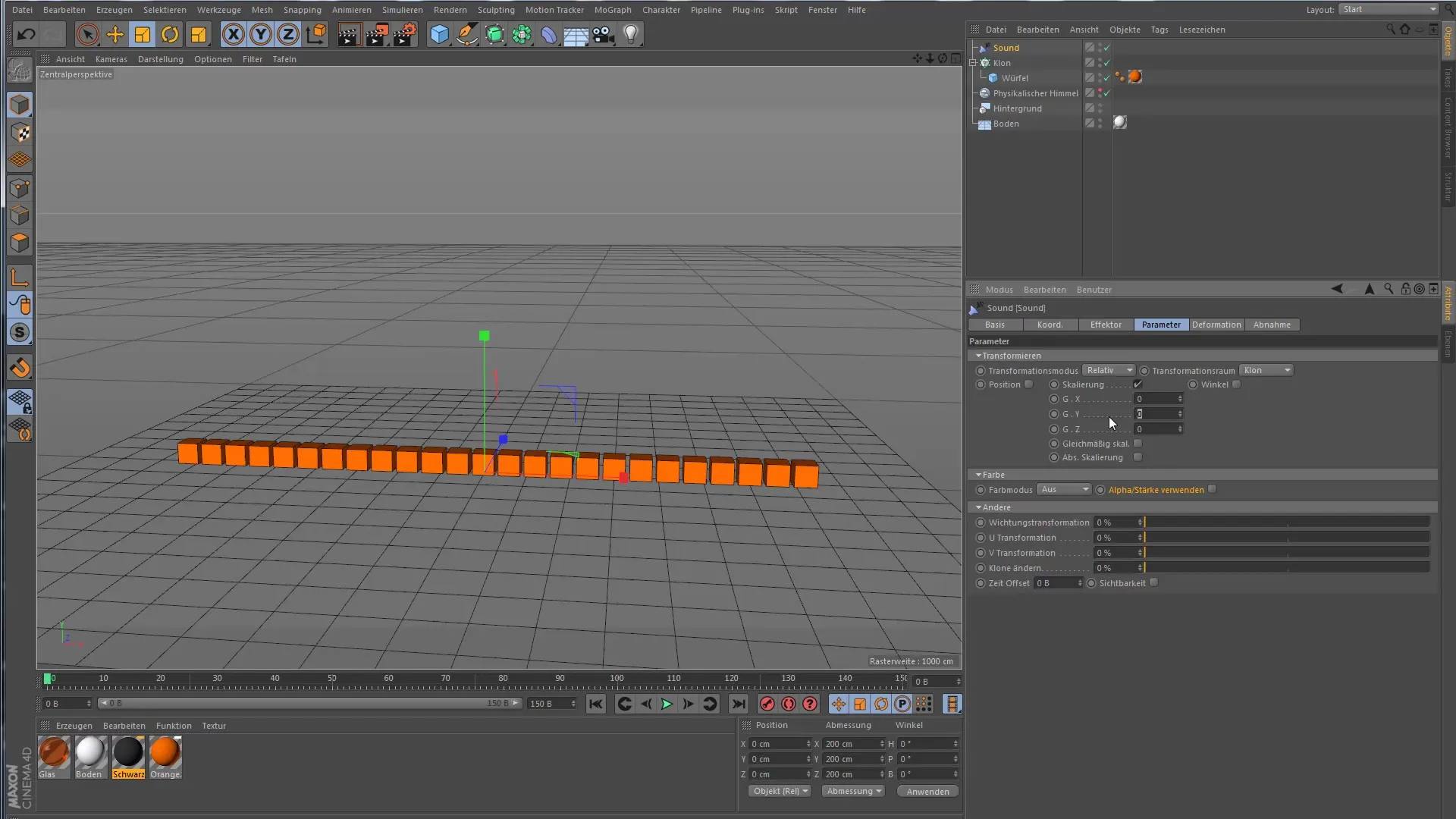
4. Смена режима с "Все" на "Шаг"
В настоящее время все клоны прыгают в синхронном движении. Чтобы создать индивидуальную динамику, измените режим с "Все" на "Шаг". Это равномерно распределит частоты по клонам, так что каждый клон будет реагировать по-разному.
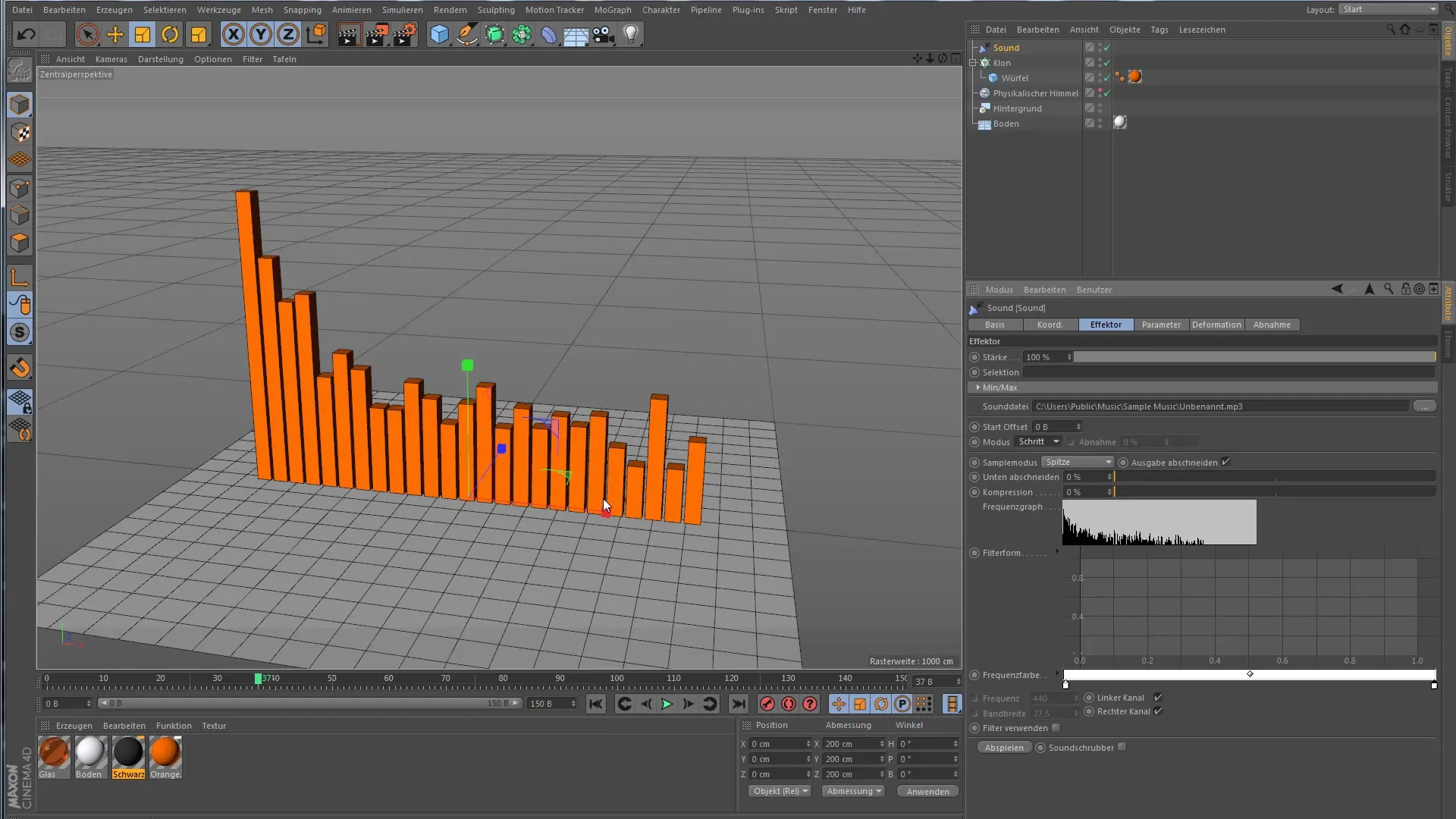
5. Настройка компрессии частот
Теперь вы можете настроить компрессию частот. Более высокая компрессия усиливает тихие частоты, что обеспечивает более динамичную анимацию. Запустите анимацию с компрессией и без, чтобы заметить различия.
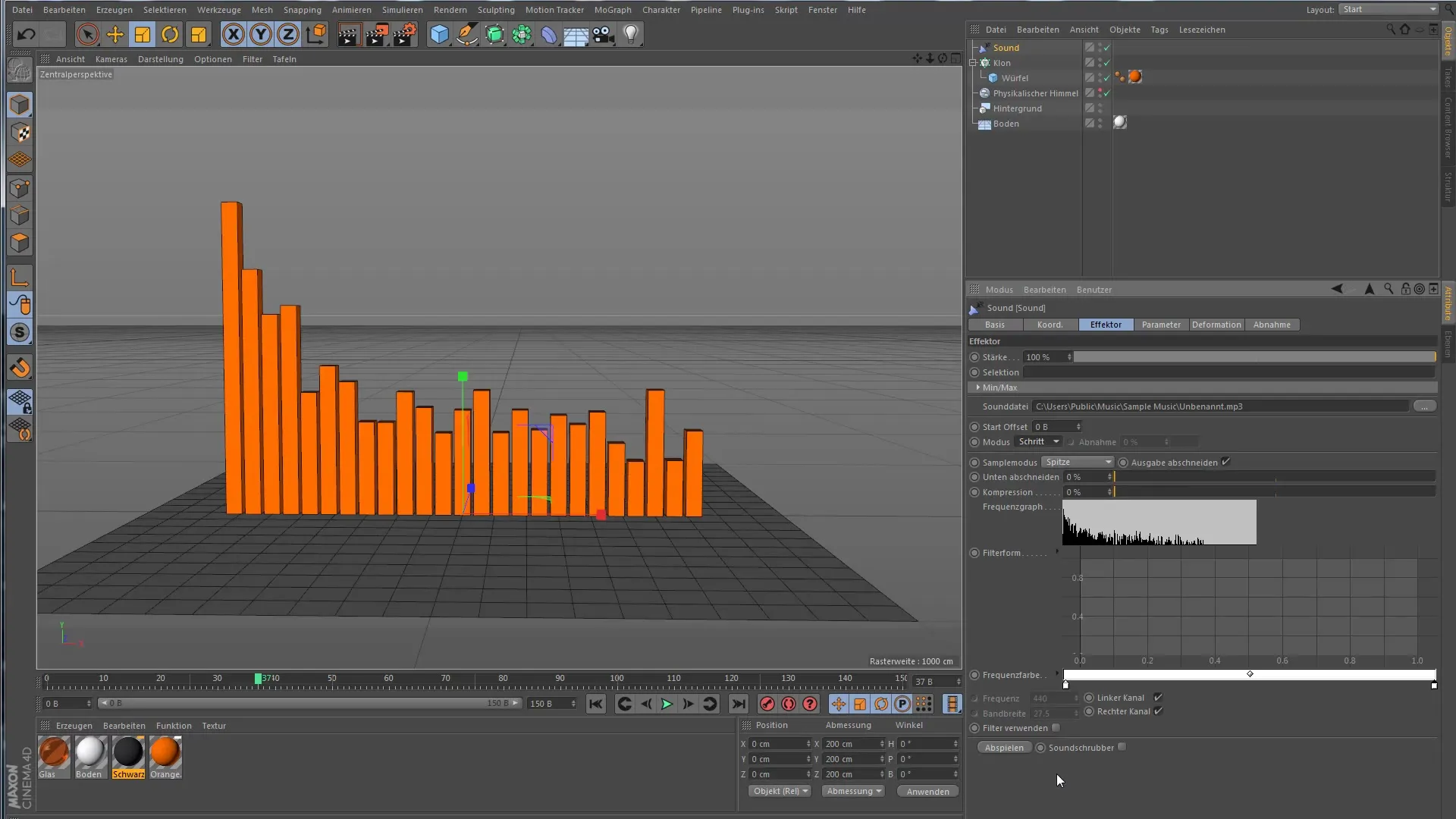
6. Настройка частот и фильтров
У вас есть возможность создать форму для частот в области фильтров. Здесь вы можете добавить график, чтобы точно контролировать, какие частоты влияют на вашу анимацию. Экспериментируйте с различными пресетами, чтобы найти оптимальную настройку для вашего музыкального произведения.
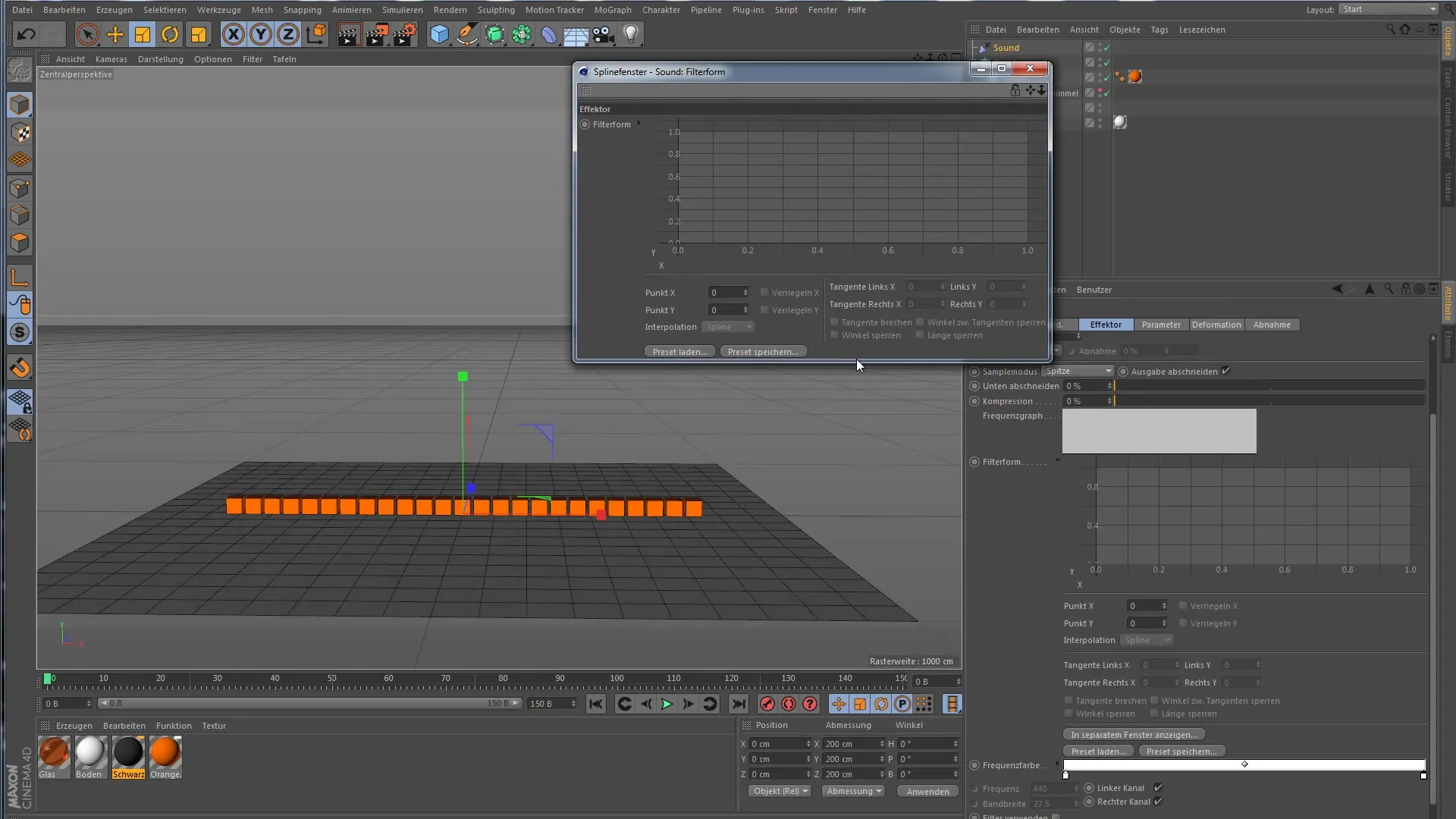
7. Активация использования фильтров
Чтобы дополнительно уточнить анимацию, активируйте функцию фильтров. Вы можете точно выбрать частоты, которые имеют значение для вашей анимации. Определите частотный спектр, который будет влиять на ваших клонов. Этот целенаправленный подход приносит больше спокойствия в анимацию и предотвращает случайные движения.
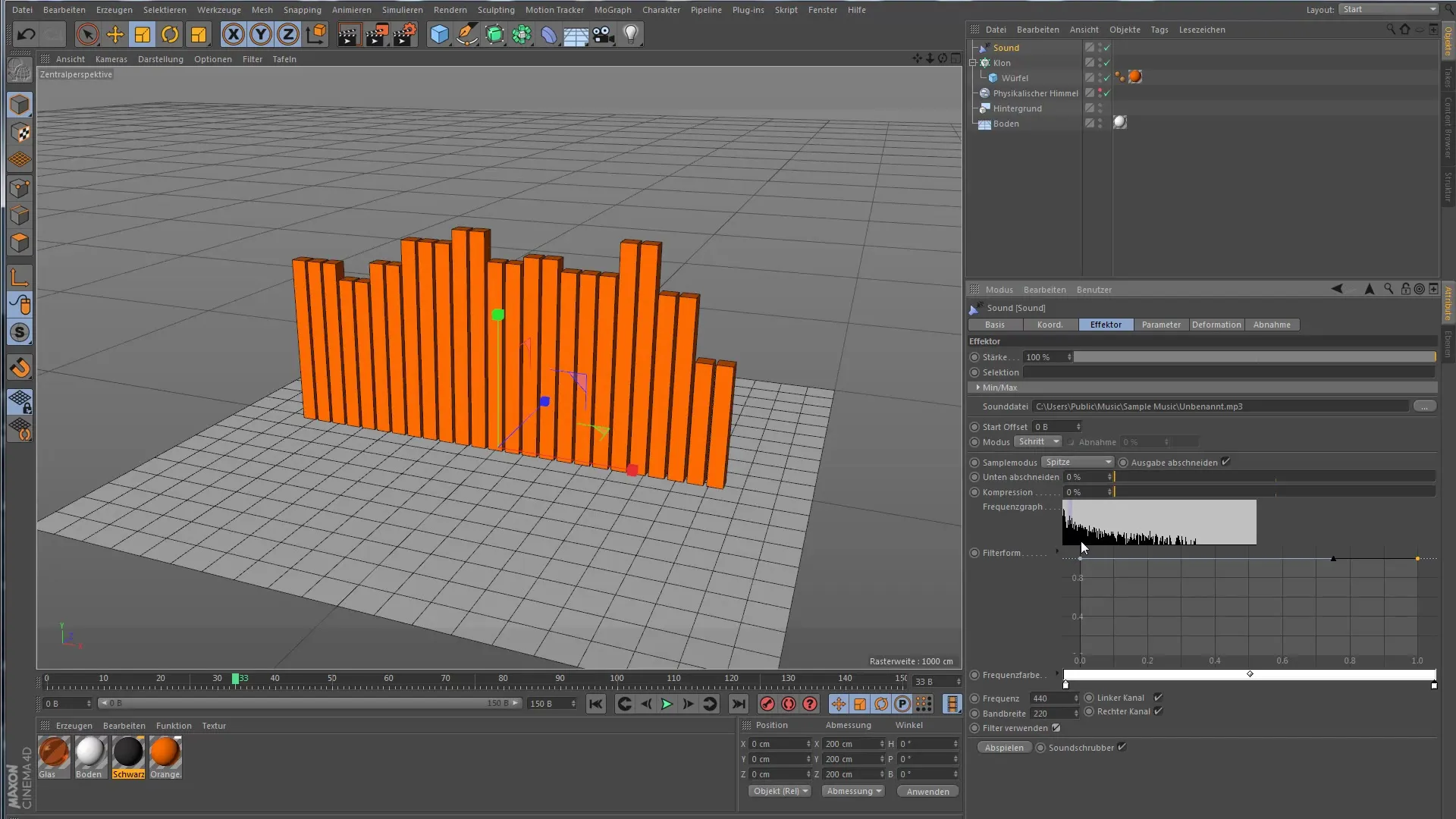
Резюме – Создание анимаций с помощью звукового эффектра в Cinema 4D
Вы узнали, как эффективно использовать звуковой эффектор в Cinema 4D для анимации клонов на основе аудиоданных. Внося изменения в параметры, настройки режима и фильтры частот, вы можете создавать креативные и впечатляющие анимации, которые гармонируют с музыкой.
Часто задаваемые вопросы
Как добавить звуковой эффектор в свою сцену?Выбираете звуковой эффектор из меню и назначаете аудиофайл.
Как я могу индивидуально переместить клонов?Измените режим в звуковом эффекторе с "Все" на "Шаг".
Какова функция компрессии частот?С помощью компрессии частот вы можете усиливать тихие звуки, чтобы добиться более динамичной анимации.
Могу ли я управлять частотами, влияющими на клонов?Да, вы можете использовать фильтры и графики, чтобы определить специфические диапазоны частот для анимации.
Как активировать функцию фильтров?Активируйте функцию фильтров в области эффектов, чтобы целенаправленно выбрать частоты, которые важны для анимации.


